L’Apple Watch est un véritable outil qui vous accompagne dans vos efforts quotidiens. Elle vous permet réellement de mesurer, de chiffrer votre sport. Mais parfois… vous pouvez oublier d’activer le mode exercice, ou faire une erreur. Savez-vous gérer les activités de votre Apple Watch ? Elles sont toutes enregistrées et gérées sur l’iPhone jumelé.
Partons du principe que vous savez parfaitement utiliser l’application Exercice, et qu’il s’agit simplement d’un oubli ou d’une maladresse.

Comment supprimer des données enregistrées ?
Vous avez prêté votre montre et vous ne voulez pas que cela perturbe vos statistiques ? Vous avez enclenché par erreur l’exercice ? Il ne vous reste plus qu’à supprimer les données correspondantes sur votre iPhone :
- Ouvrez l’app Santé ;
- Sélectionnez une activité ;
- Descendez et pressez Afficher toutes les données ;
- Si besoin, appuyez sur une donnée pour être plus précis ;
- Glissez une donnée de la droite vers la gauche ou appuyez sur Modifier puis le rond rouge ;
- Pressez Supprimer ;
- Recommencez pour chaque données ou Tout supprimer, dans le coin supérieur gauche si cela vous convient mieux ;
- Terminez avec OK.
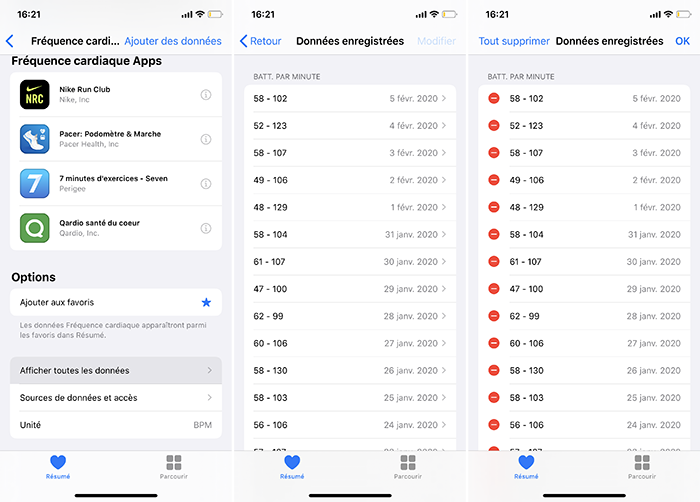
Comment ajouter une activité ?
Ici, on est plutôt dans le cas inverse. Vous n'avez pas activé votre exercice avec votre Apple Watch. Une autre possibilité, c’est que vous utilisiez un appareil qui ne se synchronise pas avec l’app Santé de votre iPhone. Dans ces cas-là, vous allez devoir l’ajouter manuellement depuis votre iPhone :
- Ouvrez Santé ;
- Sélectionnez un type d’activité ;
- Pressez Ajouter des données, cette fois inutile de scroller tout en bas, c’est tout en haut à droite ;
- Remplissez toutes les données demandées ;
- Validez avec Ajouter.
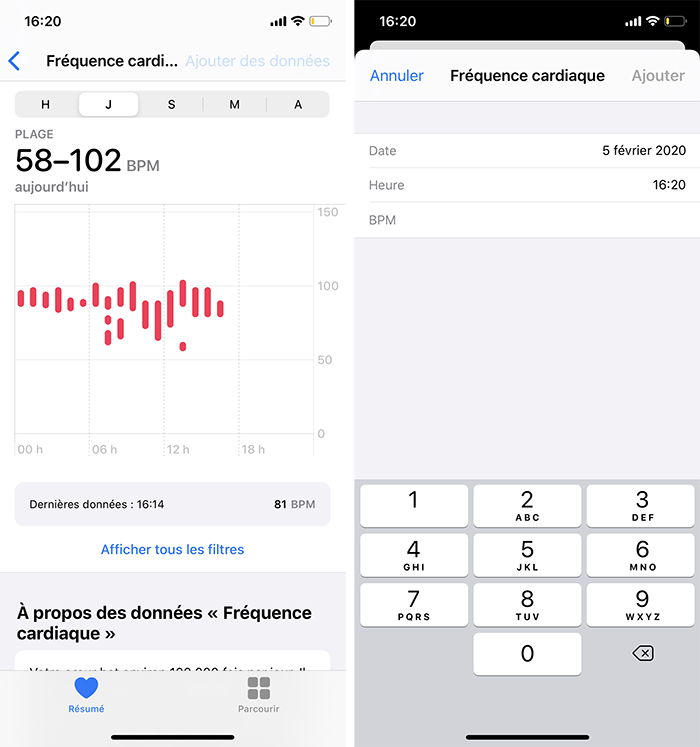
Les informations à saisir peuvent varier en fonction de l’activité ou exercice sélectionné.
Comment modifier une activité ?
Un dernier cas de figure, vous avez commencé ou arrêté votre exercice trop tard. Votre activité est donc enregistrée, mais erronée. Vous voulez donc la modifier pour l’ajuster ? Normal.
La méthode dépend de la nature du problème.
Si vous avez oublié d’arrêter un exercice :
- Ouvrez l’app Santé ;
- Trouvez Exercices, allez dans Parcourir et tapez dans la barre de recherche « Exercices » ;
- Descendez pour Afficher toutes les données ;
- Sélectionnez un exercice ;
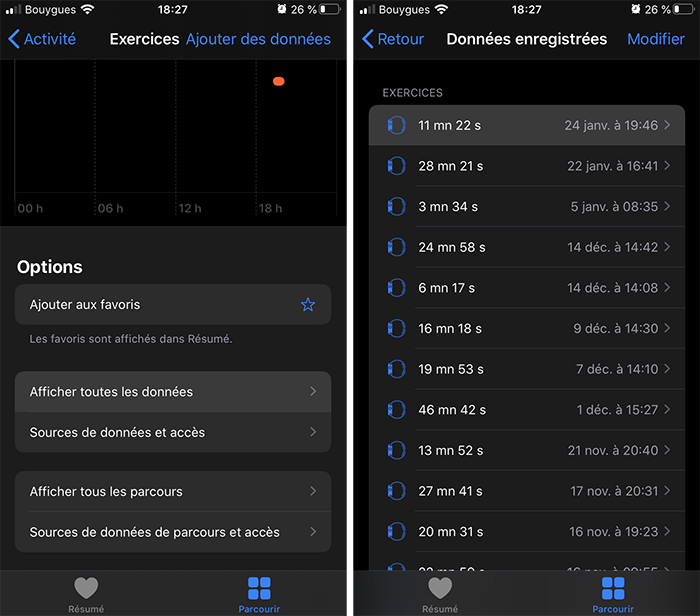
Vous y trouverez plusieurs parties : les détails de l’échantillon, les détails de l’appareil, les exemples d’exercices, éventuellement les parcours d’exercice et les exercices.
- Dans « Exemples d’exercices », pressez une des données ;
- Supprimez les données superflues, comme expliqué précédemment (avec Modifier ou en glissant une donnée vers la gauche).
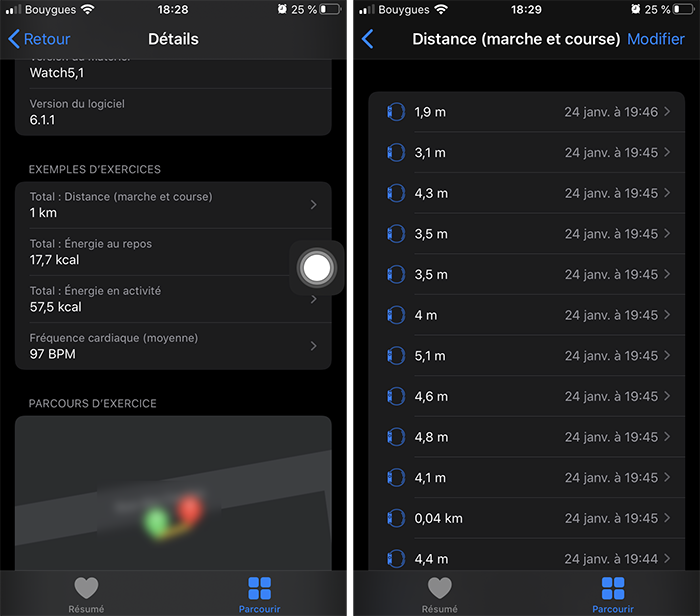
Toutefois, vous ne pouvez pas ajouter une donnée à une activité enregistrée.
Si vous avez déclenché tardivement votre exercice, soit vous vous jurez de ne plus oublier, soit vous utilisez une des méthodes précédentes (ou les 2). Ainsi, vous supprimez l’enregistrement erroné et ajoutez le véritablement entrainement.
Ajuster votre objectif !
N’oubliez pas que vous pouvez ajuster votre objectif calorique.
- Rendez-vous dans l’app Activité de votre Apple Watch ;
- Maintenez appuyé sur le rond de vos activités ;
- Pressez Modifier l’objectif « Bouger » ;
- Ajustez les calories avec les + et - ;
- Validez avec Actualiser.
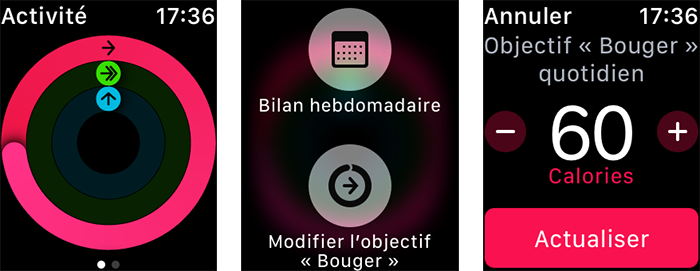
Vous avez tout compris ? Gérez vos activités et lancez des compétitions entre amis avec votre Apple Watch, ça motive ! Ne trichez pas en ajoutant une séance que vous n’auriez pas faite.



